WPS PPT設置音頻在指定幻燈片頁面停止播放的方法
時間:2023-08-11 11:20:41作者:極光下載站人氣:401
PPT是大家平常接觸非常多的一個文檔類型,通過該文檔類型可以將自己需要演講的內容進行制作出來,之后在進行放映演講的時候,可以迎刃有余,在進行PPT幻燈片內容的制作過程中,很多時候我們需要插入一段音頻到幻燈片中,那么就可以直接通過嵌入音頻功能,將音頻嵌入進來,之后對該音頻進行設置一下播放方式,比如設置一下該音頻播放到第幾頁停止的這種方式,設置方法非常的簡單,下方是關于如何使用wps PPT設置音頻在第幾頁停止播放的具體操作方法,如果你需要的情況下可以看看方法教程,希望對大家有所幫助。
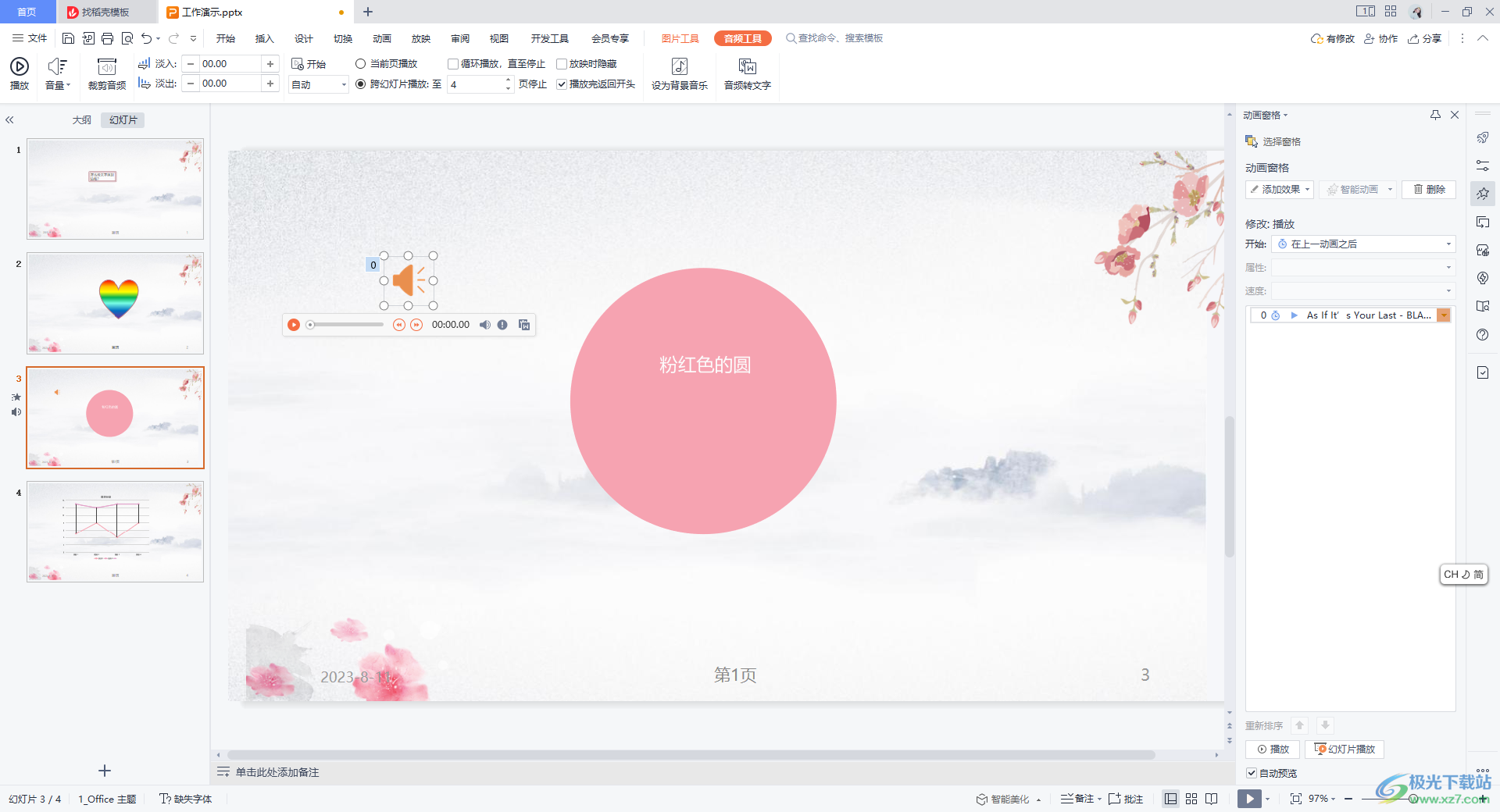
方法步驟
1.首先,我們需要將音頻文件嵌入進來,點擊【插入】選項卡,然后在工具欄中點擊【音頻】-【嵌入音頻】選項。

2.隨后,在打開的本地文件夾中,將自己需要嵌入的音頻文件選中之后,即可添加進來,添加進來的音頻文件是以播放圖標的樣式顯示的。
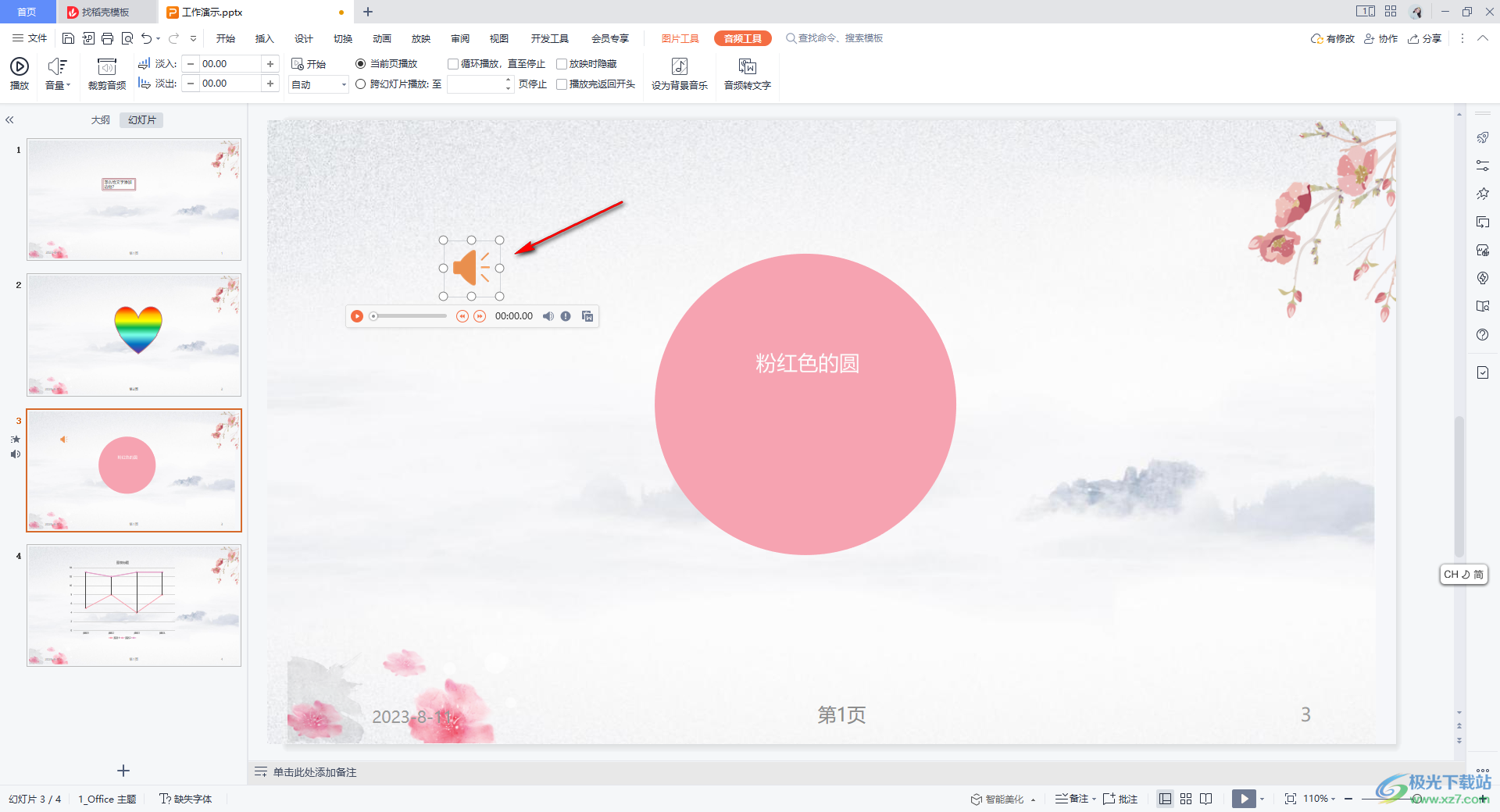
3.之后,我們可以在【音頻工具】選項工具欄中即可查看到【跨幻燈片播放】功能,我們需要將該功能進行勾選。
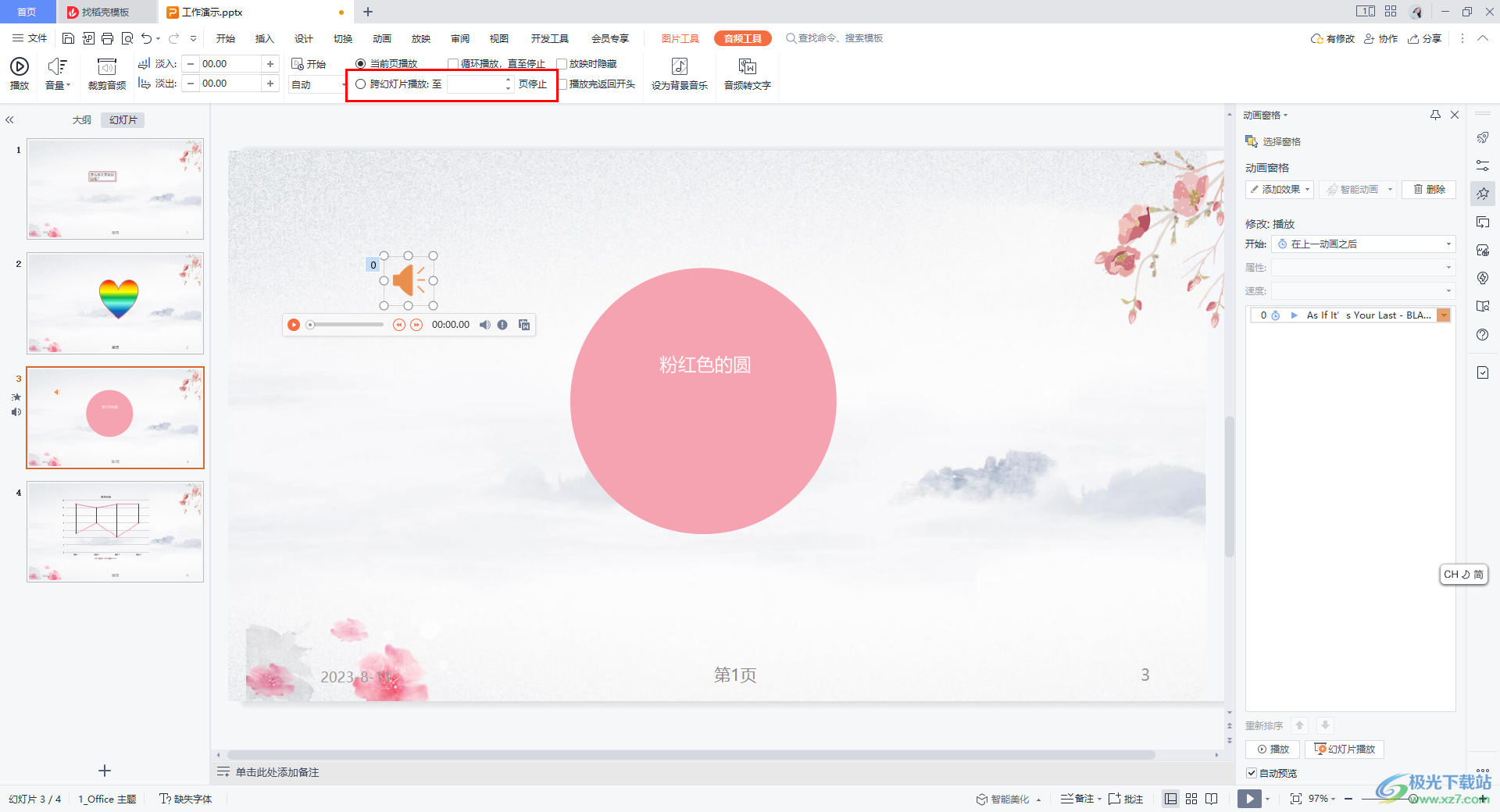
4.之后,我們再在【跨幻燈片播放】后面的框中輸入自己需要停止播放的幻燈片頁面,比如設置在第1頁停止播放,那么就輸入【1】即可。
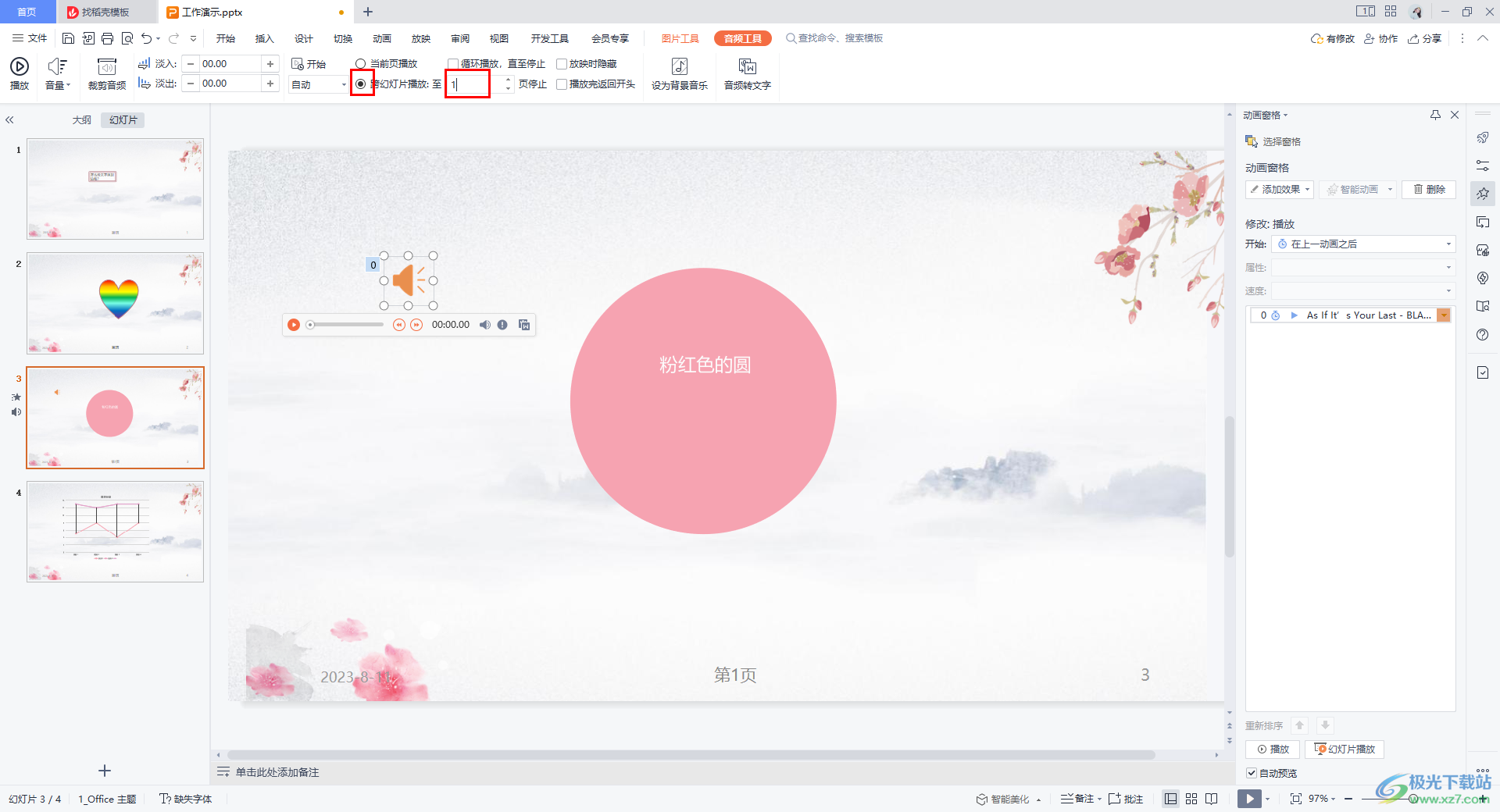
5.此外,在工具欄中,你還可以設置音頻循環播放以及播放完成后返回到開頭的位置即可,如圖所示。
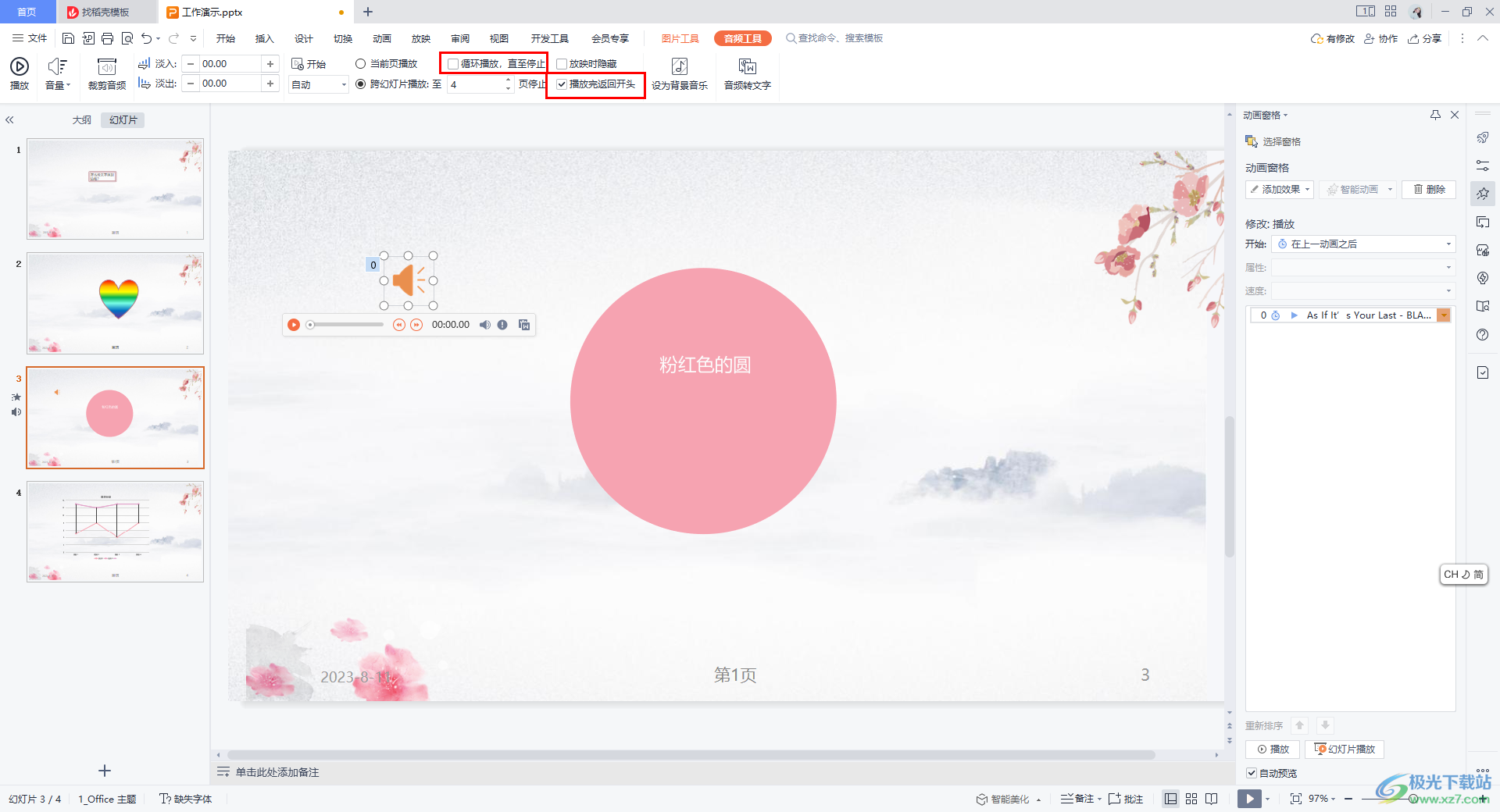
以上就是關于如何使用WPS PPT設置音頻播放至某頁停止播放的具體操作方法,在WPS中,我們常常需要插入音頻文件進行播放,那么我們可以對插入的音頻文件進行播放方式的設置和調整,可以在音頻工具的工具欄中設置跨幻燈片播放以及循環播放等操作,感興趣的話可以操作試試。

大小:240.07 MB版本:v12.1.0.18608環境:WinAll
- 進入下載
相關推薦
相關下載
熱門閱覽
- 1百度網盤分享密碼暴力破解方法,怎么破解百度網盤加密鏈接
- 2keyshot6破解安裝步驟-keyshot6破解安裝教程
- 3apktool手機版使用教程-apktool使用方法
- 4mac版steam怎么設置中文 steam mac版設置中文教程
- 5抖音推薦怎么設置頁面?抖音推薦界面重新設置教程
- 6電腦怎么開啟VT 如何開啟VT的詳細教程!
- 7掌上英雄聯盟怎么注銷賬號?掌上英雄聯盟怎么退出登錄
- 8rar文件怎么打開?如何打開rar格式文件
- 9掌上wegame怎么查別人戰績?掌上wegame怎么看別人英雄聯盟戰績
- 10qq郵箱格式怎么寫?qq郵箱格式是什么樣的以及注冊英文郵箱的方法
- 11怎么安裝會聲會影x7?會聲會影x7安裝教程
- 12Word文檔中輕松實現兩行對齊?word文檔兩行文字怎么對齊?
網友評論